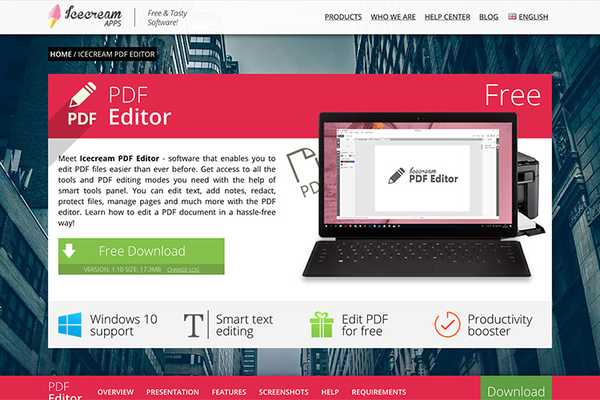
Joshua Davis
0
1491
70
Ze wszystkich dostępnych formatów plików PDF są jednymi z najbardziej wszechstronnych, jeśli chodzi o przeglądanie i udostępnianie sformatowanych dokumentów, a dzięki edytowalnym plikom PDF stały się tylko bardziej przydatne. Niezależnie od tego, czy jest to formularz, szkic dokumentu, czy nawet życiorysy i CV, pliki PDF są najczęściej używanymi formatami. Tak więc, równie ważne, jak posiadanie przeglądarki PDF na komputerze Mac lub PC, posiadanie edytora PDF może być równie ważne. Tutaj do gry wkracza oprogramowanie takie jak Icecream PDF Editor (do pobrania). Jeśli szukasz świetnego darmowego edytora PDF, oto nasza recenzja edytora Icecream PDF.
Kluczowe cechy
Jeśli chodzi o aplikacje do edycji plików PDF, Icecream PDF Editor jest jedną z bardziej bogatych w funkcje aplikacji, z których korzystałem. Zawiera wiele przydatnych narzędzi i opcji, które pozwolą Ci z łatwością edytować i manipulować plikami PDF. Pozwólcie, że przedstawię niektóre z najbardziej ekscytujących funkcji edytora Icecream PDF.
-
Edycja PDF
Pliki PDF doskonale nadają się do zachowania formatowania dokumentów na różnych platformach, ale ich edycja może być uciążliwa. Jednak dzięki edytorowi Icecream PDF edycja pliku PDF jest niezwykle łatwa. Po prostu kliknij przycisk Edytuj w aplikacji, a otrzymasz poręczny pasek narzędzi ze wszystkimi funkcjami edycji, których możesz potrzebować.
Jest 'Wybierz narzędzie który pozwoli ci wybrać dowolny element pliku PDF i łatwo dokonać w nim edycji. Jeśli to tekst, będziesz w stanie zmienić sam tekst lub dodać do niego więcej tekstu, edytuj czcionkę, zmień kolor, rozmiar czcionki, wyrównanie, i więcej. Jeśli jest to pole tekstowe, będziesz w stanie dostosować rozmiar obrysu dla pola tekstowego, zmienić jego kolor, dostosować krycie, itd. Możesz edytować atrybuty prawie wszystkiego za pomocą narzędzia zaznaczania. Jest też narzędzie tekstowe, które Ci na to pozwoli dodać pole tekstowe do pliku PDF i dodaj do niego dowolny tekst wraz z opcjami dostosowywania koloru, czcionki i nie tylko.
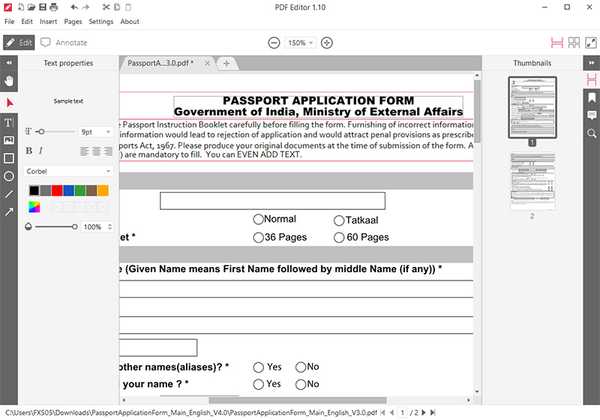
Następnie są narzędzia do dodawać kształty do pliku PDF w tym prostokąty, okręgi, linie i strzałki. Te również mają wiele opcji, w tym takie rzeczy, jak możliwość dostosuj kolor konturu, kolor wypełnienia i wiele więcej. To naprawdę świetne.
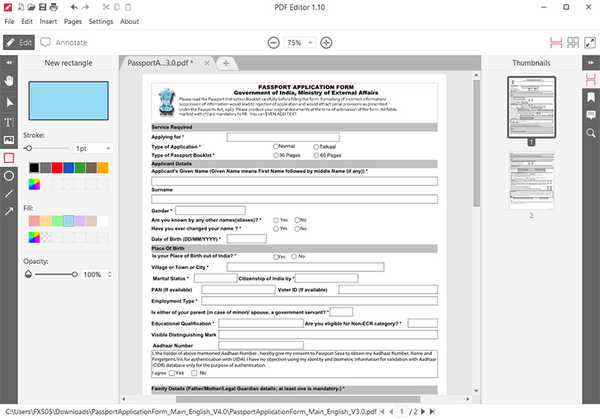
-
Adnotacja PDF
Edycja pliku PDF jest zdecydowanie świetna, jeśli po prostu chcesz zrobić kilka adnotacji do pliku PDF wskazanie pewnych obszarów zainteresowania lub dodawać rzeczy, takie jak karteczki samoprzylepne do pliku PDF, Edytor Icecream PDF zapewni Ci również ochronę.
Na początek dostępne jest narzędzie do dodawania tekstu do pliku PDF, a także narzędzie do dodawania karteczek. Jest to bardzo przydatne, ponieważ możesz dodać go w dowolnym miejscu w pliku PDF i dodaj opis, który pojawi się, gdy ktoś kliknie ikonę karteczki w pliku PDF. Możesz wybrać kolor ikony, dodać do niej opis, a nawet ustawić jej krycie według własnych upodobań.
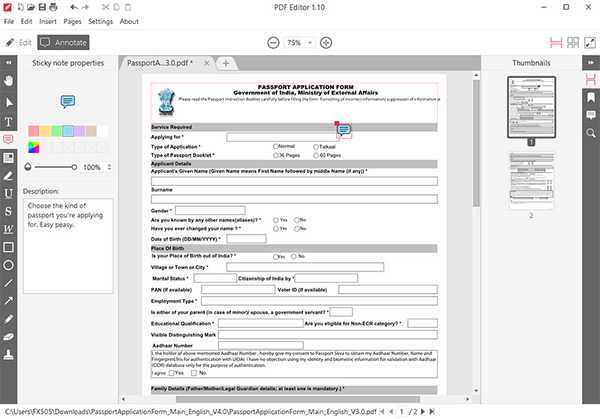
Są tu również narzędzia do podświetlania, w tym plik narzędzie do podświetlania obszaru Pozwoli ci to narysować zaznaczenie wokół obszaru, który chcesz podkreślić, i podświetlić go, gdy skończysz. Będziesz także mógł wybrać kolor podświetlenia Jeśli chcesz.
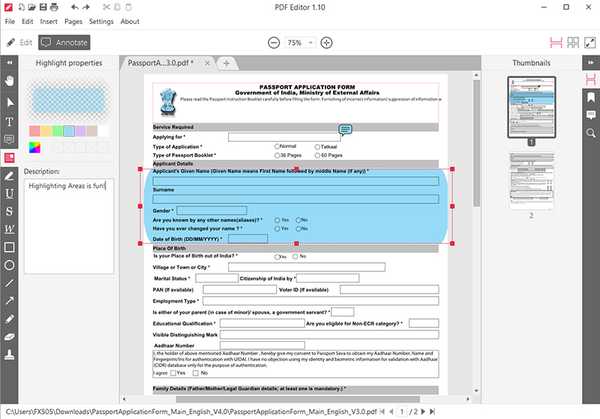
Poza tym istnieją narzędzia podkreśl tekst, przekreśl, a nawet dodać chwiejne podkreślenie - coś, czego będę używał do zaznaczania błędów korekty w dokumentach. No i są kształty takie jak koła, prostokąty, linie, i więcej, których możesz użyć do dodawania adnotacji do pliku PDF.
Jest też narzędzie do pieczęci tutaj jest kilka gotowych opcji pieczęci, które możesz po prostu umieścić w pliku PDF. To jak cyfrowy znaczek z napisem „Zaakceptowano”, „Wycofaj”, „Zakończono” i nie tylko. Możesz także użyj niestandardowych znaczków jeśli chcesz, nawiasem mówiąc, ale w większości, te powinny wystarczyć.
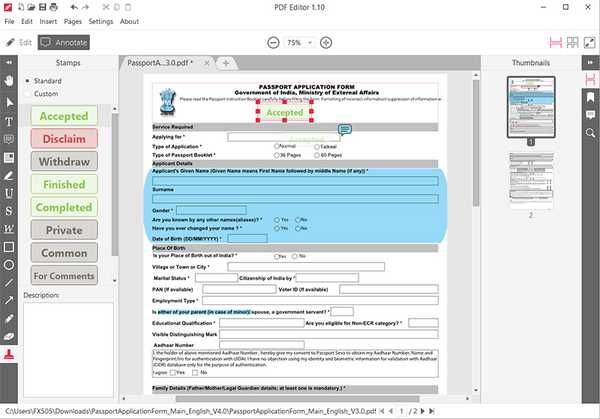
-
Dodawanie i przenoszenie stron
Inną naprawdę powszechną rzeczą, którą ludzie robią z plikami PDF, jest dodawanie do nich stron i dostosowywanie kolejności, w jakiej się pojawiają. Icecream PDF Editor również sobie z tym poradzi. Możesz wystarczy kliknąć opcję „Strony” na pasku menu, a następnie kliknij „Dodaj stronę', aby dodać nową stronę do pliku PDF. To wszystko dobrze i dobrze, ale to, co naprawdę mnie przekonało, to funkcja przeciągnij i upuść tutaj. Jeśli więc dodam nową stronę i chcę przenieść ją w inne miejsce w pliku PDF, mogę po prostu kliknąć i przytrzymać ją, a następnie przeciągnąć w nowe miejsce. To naprawdę intuicyjne.
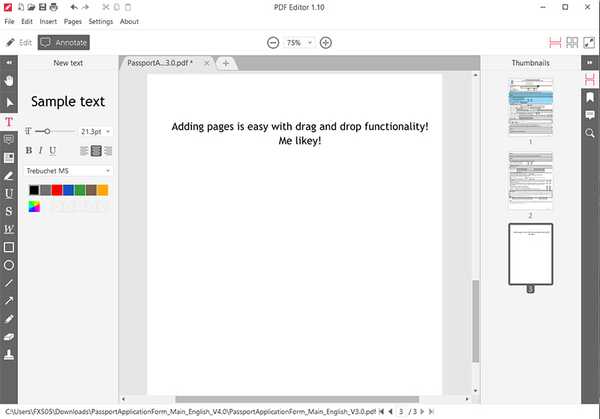
Doświadczenie użytkownika
Funkcje są dobre i wszystkie, ale bez przyzwoitego doświadczenia użytkownika nawet potężna i użyteczna aplikacja staje się irytująca. Edytor Icecream PDF ma jednak ładny plik świetny projekt i to daje bardzo prosta i intuicyjna obsługa.
Wszystko jest tutaj bardzo uproszczone i wszystko jest odpowiednio oznaczone lub ma ikony, które są oczywiste do tego stopnia, że nigdy nie będziesz się zastanawiać, co robi dane narzędzie lub gdzie znaleźć określone narzędzie, którego szukasz dla.
Szczerze mówiąc, jest to jedna z bardziej niedocenianych rzeczy w wielu aplikacjach. Poważnie. Chodzi mi o to, że Icecream PDF Editor może nie być najbardziej bogatym w funkcje oprogramowaniem, ale zdecydowanie jest najłatwiejsze w użyciu edytory PDF, z jakich kiedykolwiek korzystałem. Po prostu jest dobrze zorganizowany.
Po lewej stronie znajdują się wszystkie narzędzia do edycji i adnotacji których możesz potrzebować, wraz z poręcznym paskiem narzędzi, który pojawia się, gdy używasz narzędzia, umożliwiając wykonanie dostosowania do takich elementów, jak kolory, czcionki i nie tylko. W środku znajduje się sama przeglądarka plików PDF, a także ma funkcjonalność karty dzięki czemu można otwierać wiele plików PDF w tym samym wystąpieniu aplikacji. To też świetnie.
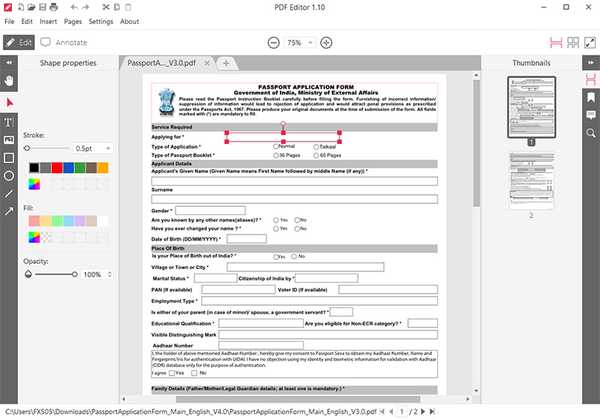
Po prawej stronie znajduje się wąski pasek narzędzi, które pozwolą ci przełączać się między nimi przeglądanie stron dokumentu PDF masz otwarte, aby przeglądanie wszelkich zakładek dodałeś w pliku PDF i przydatną opcję, która Cię pokazuje wszystkie notatki i opisy dodane w pliku PDF w jednym, łatwo dostępnym miejscu, dzięki czemu nie musisz przeszukiwać całego pliku.
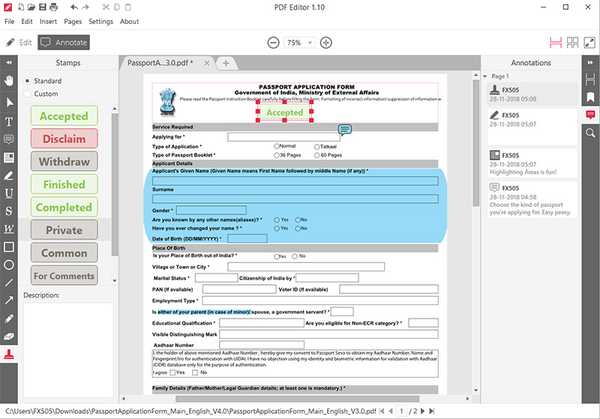
Ceny i dostępność
Jestem prawie pewien, że jesteś pod wrażeniem Edytora Icecream PDF i jego możliwości. Porozmawiajmy więc teraz o cenach i dostępności. Jeśli spojrzysz na inne oprogramowanie z podobnymi funkcjami, łatwo skończysz na koszcie około 60 do 80 USD. Jednak Icecream PDF Editor jest całkowicie darmowy. Możesz po prostu pobrać go ze strony internetowej i rozpocząć edycję wszystkich plików PDF bez martwienia się o wydawanie dużych pieniędzy.
Jedynym problemem, który osobiście mam z edytorem Icecream PDF, jest to, że nie jest on dostępny dla macOS. Oprogramowanie jest dostępne tylko w systemach Windows 7, 8 i 10 i to wszystko. Więc tak, jeśli jesteś użytkownikiem Maca, będziesz musiał szukać gdzie indziej potrzeb związanych z edycją plików PDF. Jednak dla użytkowników systemu Windows Icecream PDF Editor jest prawie najlepszym oprogramowaniem do edycji plików PDF.
Plusy i minusy
Chociaż Icecream PDF Editor to niesamowita aplikacja do edycji plików PDF dla systemu Windows, ma kilka zalet i wad.
Plusy:
- Bogactwo funkcji
- Przyjazny dla użytkownika interfejs
- Całkowicie za darmo
Cons:
- Dostępne tylko w systemie Windows
- Brak funkcji eksportowania plików PDF do innych formatów
Icecream PDF Editor: niesamowity edytor PDF dla systemu Windows
Pod koniec dnia pytanie brzmi, czy powinieneś używać edytora Icecream PDF do swoich potrzeb związanych z edycją plików PDF? Odpowiedź, drogi czytelniku, brzmi absolutnie. Jeśli jesteś użytkownikiem systemu Windows, jest to jeden z najlepszych edytorów PDF, z których możesz korzystać. Dodatkowo jest to całkowicie bezpłatne, więc to jeszcze lepsze.
Pobierz Icecream PDF Editor dla Windows (bezpłatny)















